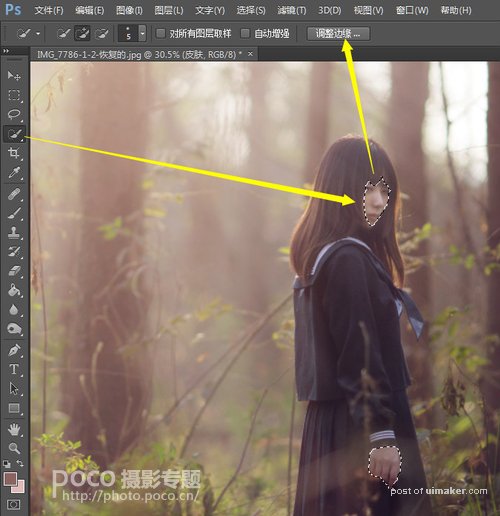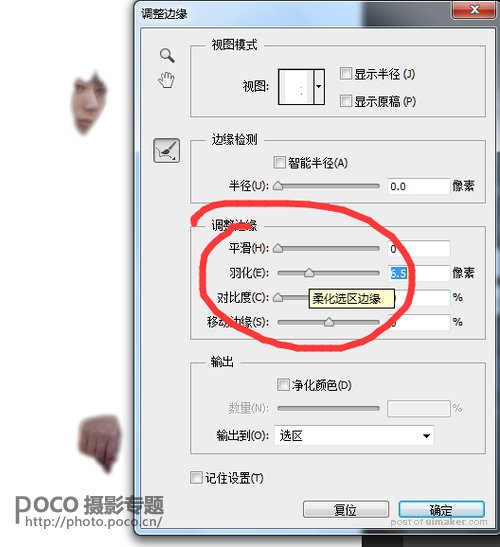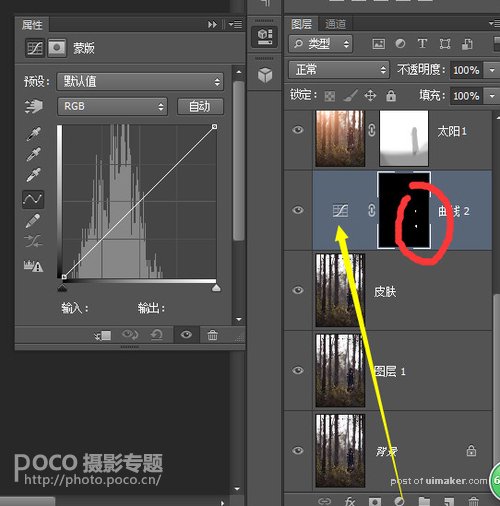来源:网络 作者:TerryF
人造太阳建议用两个图层来完成。第一个就是上面看到的Scale(范围)可以选的很大,让光线影响整幅画面,但是这个层并不能把太阳本身表现出来。
这个假阳光还有个问题,它把不该照亮的暗部也给染色了,所以要用蒙版把不应该被阳光浸润的位置擦出来,顺便再调整下透明度。
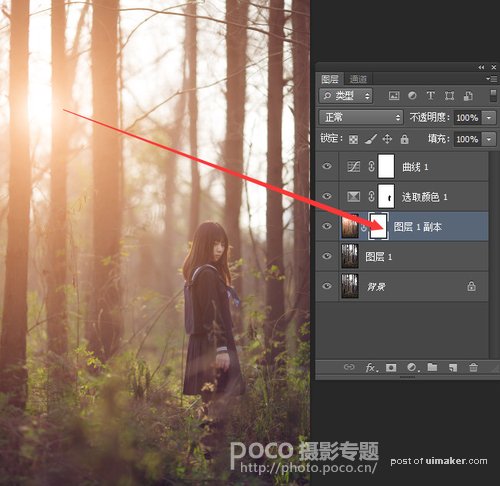
第二个太阳图层就是加强Brightness(亮度),减少范围来模拟太阳本身,那么就会出现太阳对树干的浸润效果。
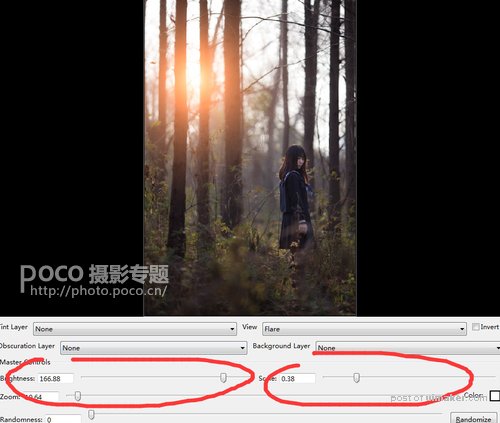
随后,我感觉画面似乎还需要更强烈的对比,于是进入通道,复制红色通道到图层,利用径向模糊工具拉出光芒的效果,叠加方式选择柔光。
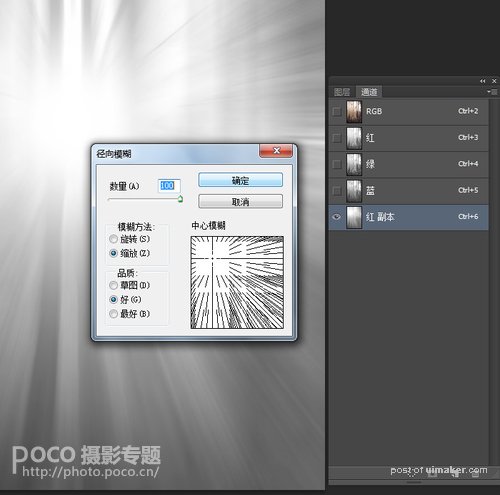
选择柔光的好处就是可以加强明暗区域对比度,这里加了柔光以后,明显光芒就不那么突兀了,但也是不够强烈,于是再复制一层光芒图层。 妈呀这下子太强烈了,咋办啊!减少透明度呗……

此时我发现,右边两棵树上面的光芒太明显,这里是不可能出现光芒的,干脆用蒙版擦掉好了。
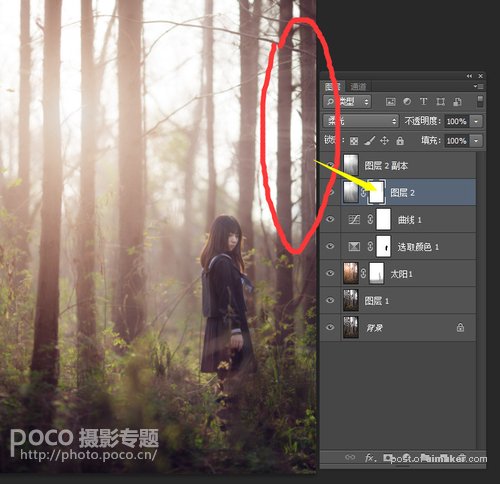
第四步:人物修饰
单独建立一个图层来修脸,液化一下,头发有点厚,压进去,环境人像对面部修饰其实不用太多,所以就不详细说了。
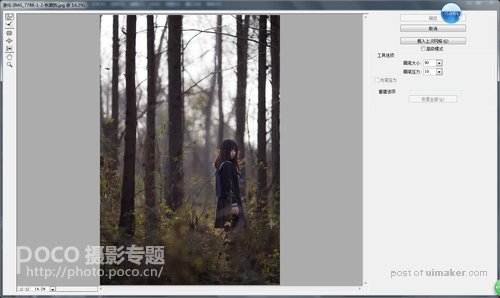
然后就是调整肤色,用快速选区工具把脸圈出来,边缘羽化一些,直接建立一个新的曲线图层,这样曲线就只会影响刚刚选出来的部位了。